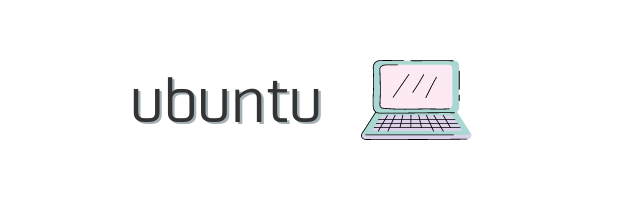
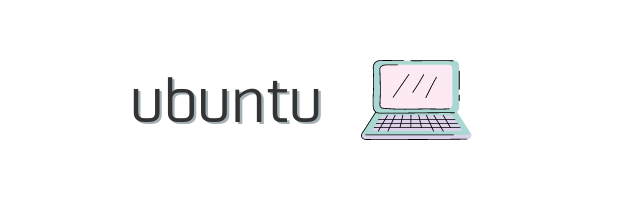
2020-08-14
「Ubuntu」という言葉を 初めて聞いたのは、 この記事を読んで。 「Open BSD」は、今の自分には レベルが高すぎると感じたので、「Ubuntu」
それでも、 「???」的なことが多かった。 Ubuntu OSシステムをノートPCに インストールして使ってみた記録を書いてみます。
バージョン:Ubuntu 20.04
ここでは、細かい説明は書きませんが、 以下の手順でインストールしていきます。 「Ubuntu インストール、ライブUSB作成」 などで検索すると、詳しい手順が出てきます。
私は、MacBook Airを使っていますが、 普通に電源を入れただけでは上手くいきませんでした。
optionキーを押したまま、電源ボタンを押し、 電源が入っても、optionキーからは手を離さず、 Ubuntuをインストールするための画面が出てくるまで 押したままにするのが、ちょっとしたコツでした。
インストール時に 「通常インストール」か 「最小インストール」か 選べるのも、いいな〜って思った。
デスクトップの画像変更は、settings → background
左のダッシュボード(dock)に、よく使う appを配置。 appを右クリックして「add to favorites」
こんな感じになりました。
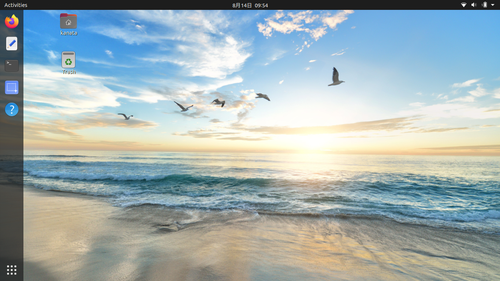
Photo by frank mckenna
on Unsplash
macOSだと
コピー:command + c
ペースト:command + v
なのに対して、
Ubuntuでは、
コピー:control + c
ペースト:control + v
右クリックは、 タッチパッドを2本指でクリックすると、できました。
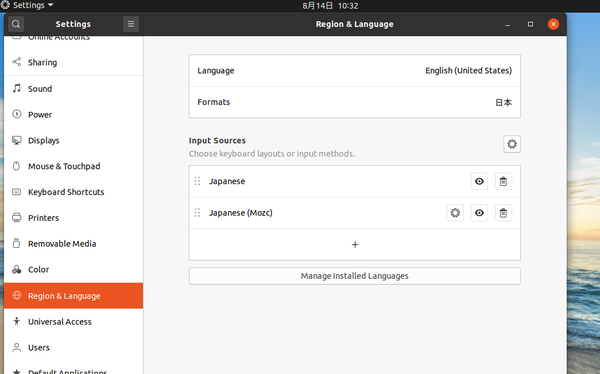
settings → Region&Language
Input Sources(入力ソース)で「Japanese(Mozc)」を追加します。 そうすると、デスクトップ右上に、日本語入力に変更できるボタンが出てきます。
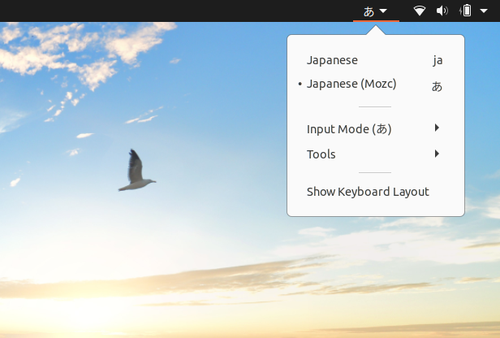
「Ubuntu Software」から 必要なappをインストールします。 私は、画像サイズなどの変更ができる 「gthumb」をインストールしてみました。
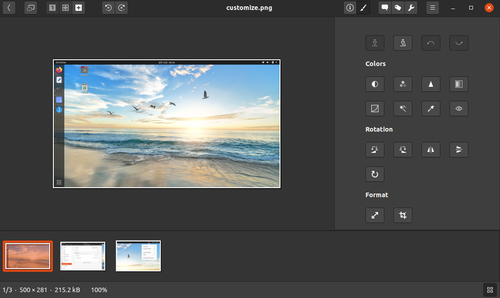
「Microsoft Office」の代わりになりそうな 「Libre Office」も気になりますが、とりあえず今は、これだけ。
なんとなく自分の部屋のなかを 断捨離したような感覚があります。 ミニマルでシンプル。 自分にとって居心地のよい 場所を作ることができて、満足。